بالنسبة إلى العديد من مستخدمي Windows 7 ، قد تكون ميزة Jump Lists مجرد ميزة أخرى لـ Windows 7. ولكن إذا كنت تعرف كيفية استخدامها بكفاءة ، فسوف يساعدك ذلك في زيادة الإنتاجية بشكل كبير. على سبيل المثال ، يمكنك تثبيت ملفك ومجلداتك المفضلة بقائمة الانتقال السريع ذات الصلة لفتح ملف أو مجلد دون أي جهد مباشرة من شريط المهام.

ولكن لا يمكنك بسهولة إضافة الملفات والمجلدات والبرامج إلى قائمة Jump واحدة بشكل افتراضي. تحتاج إلى استخدام أدوات الجهات الخارجية لتحقيق ذلك. إليك إحدى هذه الأدوات التي تساعدك في إنشاء قوائم الانتقال السريع المخصصة. ويمكنك أيضًا استخدام هذه الأداة في نظامي التشغيل Vista و XP لأن البرنامج لا يستخدم بالفعل ميزة الانتقال السريع لـ Windows 7.
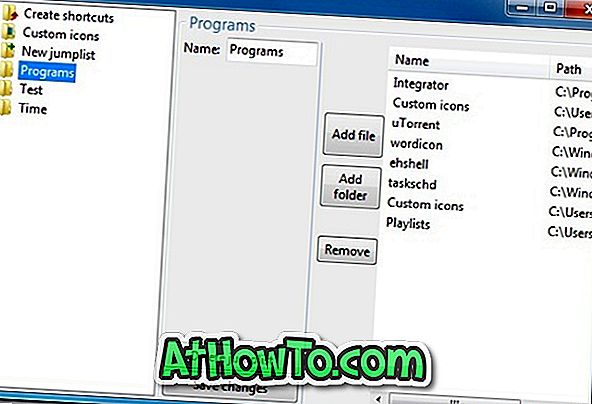
Jumplists هو برنامج صغير لنظام التشغيل Windows 7 و Vista و XP أيضًا للوصول إلى الملفات والمجلدات والبرامج بسرعة. يتيح لك البرنامج إنشاء قائمة الانتقال السريع الجديدة بحيث يمكنك تثبيت أكبر عدد ممكن من الملفات والمجلدات التي تريدها في قائمة الانتقال السريع.
ولكن بعد ذلك ، يوجد فرق بين الأداة المساعدة قوائم الانتقال السريع هذه وميزة قائمة الانتقال السريع لنظام التشغيل Windows 7. يمكنك فتح قوائم الانتقال السريع التي تم إنشاؤها بواسطة هذه الأداة عن طريق النقر بزر الماوس الأيمن وميزة قائمة الانتقال السريع لنظام التشغيل Windows 7 بالنقر بزر الماوس الأيمن.
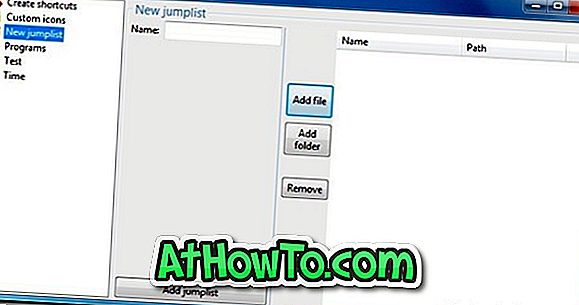
كيفية استخدامها:
قم بتنزيل الأداة واستخراجها وتشغيلها لبدء إنشاء قوائم Jump جديدة. قم أولاً بإضافة "قائمة الانتقال السريع" ، ثم قم بإضافة الملفات والمجلدات والبرامج المفضلة لديك إلى القائمة. قم بالتبديل إلى "إنشاء اختصارات" ، حدد "قائمة الانتقال السريع" ، ثم حدد رمزًا إلى "قائمة الانتقال السريع" الجديدة.
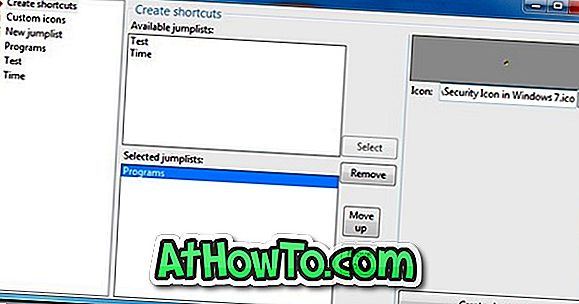
أخيرًا ، قم بإنشاء اختصار إلى قائمة الانتقال السريع ثم قم بتثبيته على شريط المهام (في نظامي التشغيل Vista و XP ، أضف اختصارًا إلى التشغيل السريع). لقد انتهيت من قائمة الانتقال السريع الجديدة. لا تنس استخدام نقرة الرفع للوصول إلى قوائم الانتقال السريع هذه!
تنزيل Jumplists














